Texet TB-715A: 2 Порядок работы
2 Порядок работы: Texet TB-715A
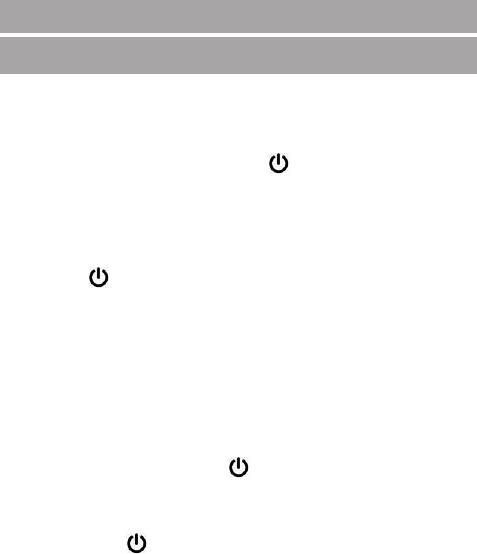
2 Порядок работы
2.1 Управление питанием
Перед включением электронной книги внимательно
прочитайте раздел «Общие указания по эксплуатации».
Включение
Нажмите и удерживайте кнопку в течение 3 секунд. По-
сле этого произойдёт включение устройства, о чём можно
будет судить по появлению заставки. Загрузка операцион-
ной системы произойдёт за несколько секунд.
Примечание: если устройство находится в спящем режи-
ме, то для включения достаточно кратковременного нажа-
тия кнопки .
Спящий режим
Спящий режим удобен при регулярном использовании
электронной книги. В этом режиме устройство находится в
активном состоянии, но дисплей при этом выключен, а глав-
ный экран заблокирован. Это позволяет мгновенно полу-
чить доступ к операционной системе, в то же время исклю-
чаются случайные нажатия на дисплей, и экономится энер-
гия. Для перехода в спящий режим или выхода из него крат-
ковременно нажмите кнопку .
Выключение устройства
Для полного отключения устройства нажмите и удержи-
вайте клавишу и выберите «Отключить питание» в по-
явившемся меню. В этом же меню вы можете перевести
устройство в спящий режим либо отменить данное дей-
ствие.
Примечание: В случае низкой зарядки аккумулятора,
устройство может быть отключено автоматически после
уведомления пользователя о существующей проблеме. При
14
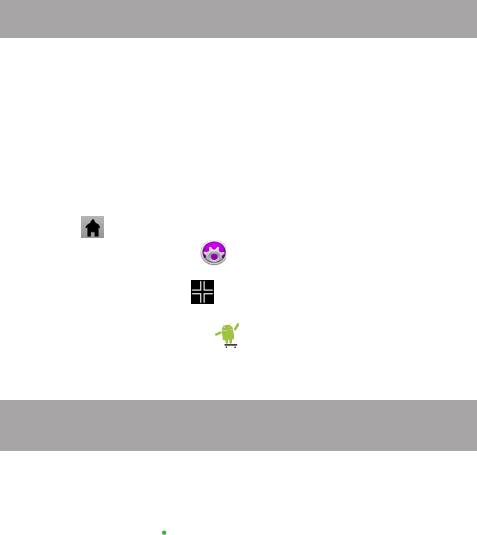
этом, все несохранённые данные могут быть утеряны. Во
избежание этого сохраните открытые документы, закройте
все активные приложения и подключите книгу к источнику
питания.
2.2 Калибровка сенсорной панели
Перед калибровкой сенсорной панели внимательно
прочитайте раздел «Меры безопасности при обраще-
нии с жидкокристаллическим дисплеем устройства».
Для настройки электронной книги под индивидуальные
параметры, а также в случае обнаружения смещений и не-
корректной реакции сенсорной панели на нажатия, вам не-
обходимо воспользоваться функцией калибровки.
Чтобы попасть в интерфейс калибровки сенсорной пане-
ли, необходимо выполнить следующие действия: 1) нажми-
те кнопку , для перехода на главный экран; 2) нажмите
на значок «Настройки» в панели быстрого доступа; 3)
выберите пункт «Калибровка сенсорной панели»; 4) на-
жимайте в центр креста , который будет последовательно
появляться в каждом из четырёх углов экрана; 5) нажмите
на изображение Андройда для сохранения параметров.
В случае возникновения повторных проблем с сенсорной
панелью, повторите процедуру.
2.3 Установка/извлечение дополнительной
карты памяти
Перед установкой карты памяти внимательно прочи-
тайте раздел «Меры безопасности при обращении с кар-
тами памяти».
Электронная книга teXet TB-715А оборудован слотом для
дополнительных карт памяти формата microSD/SDHC. Мак-
симальная поддерживаемая ёмкость карты – 32 Гб.
После корректной установки работоспособной карты па-
15
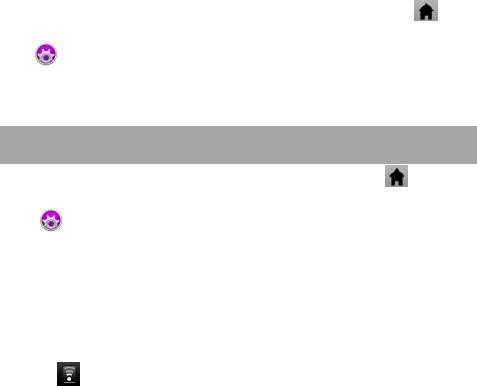
мяти устройство обнаружит её автоматически.
Для безопасного извлечения карты памяти необходимо
выполнить следующие действия: 1) нажмите кнопку , для
перехода на главный экран; 2) нажмите на значок «Настрой-
ки» в панели быстрого доступа; 3) выберите раздел «Па-
мять»; 4) нажмите на «Извлечение microSD-карты» и до-
ждитесь завершения операции.
2.4 Настройка WiFi и подключение к сети
Включения модуля WiFi: 1) нажмите кнопку , для пе-
рехода на главный экран; 2) нажмите на значок «Настрой-
ки» в панели быстрого доступа; 3) откройте раздел
«Беспроводные сети»; 4) и установите флажок напротив
пункта «Wi-Fi».
Подключение к сети: 1) откройте подраздел «Настрой-
ки Wi-Fi»; 2) система автоматически обнаружит доступные
WiFi сети и выведет их названия; 3) выберите сеть, к кото-
рой вы хотите подключиться, и при необходимости введи-
те пароль; 4) при успешном подключении система выведет
значок в области уведомлений.
Примечание: возможность автоматической раздачи IP
адресов зависит от настроек WiFi роутера. В том случае,
если автоматическая раздача IP адресов поддерживается,
никаких дополнительных действий предпринимать не тре-
буется. Задать статический IP-адрес вы можете в дополни-
тельных настройках, для этого необходимо нажать клавишу
или значок «Меню» и выбрать «Дополнительные функ-
ции».
16
Оглавление
- Общая информация
- Комплектность
- Назначение электронной книги
- Общий вид электронной книги
- 1 Подготовка к работе
- 2 Порядок работы
- 3 Рабочий стол и элементы управления
- 4 Установка и удаление приложений
- 5 Настройки операционной системы
- Возможные неисправности и методы их устранения
- Правила пользования аккумуляторами
- Словарь терминов






